“MTV”就是我们在明星MV中看到的歌词和字幕逐行显示的效果。 iClip实现了一键导入LRC歌词、一键应用MTV字幕特效等多种智能功能,让粉丝从传统软件手动标注时间点、费时费力的MTV制作中解脱出来。创造明星。 粉丝的MV更快、更智能、更精致!添加视频后,按照以下步骤快速为视频添加MTV字幕效果: 1.添加MTV歌词字幕
点击主界面顶部的“MTV”选项卡,点击歌词列表左下角的“导入LRC歌词”按钮(LRC歌词可点击
下载),在弹出的对话框中选择与您的背景音乐匹配的LRC歌词文件。
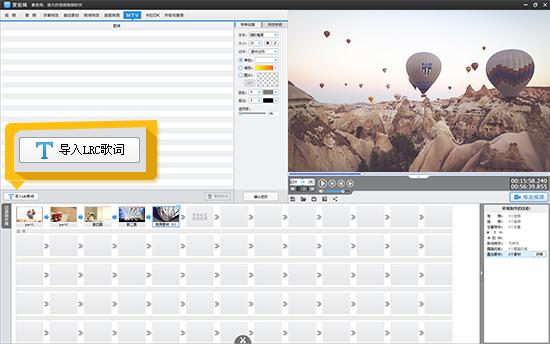
图1:添加LRC歌词文件
2. 编辑MTV歌词和字幕并进行个性化设置
导入LRC歌词文件后,歌词列表中间会出现“请选择您要执行的操作”。 根据您的需要,选择“直接应用”或“编辑歌词”按钮。
如果歌词不需要修改lrc歌词制作软件教程,那么我们可以点击“直接应用”按钮lrc歌词制作软件教程,快速一键应用歌词。
如果歌词有错误需要修正,iClip还为歌迷提供了快速的歌词编辑功能。 选择“编辑歌词”选项可以重新编辑歌词列表栏中的歌词。 编辑完歌词后,点击歌词列表右下角的“下一步”按钮,根据需要选择“保存并应用”(即原LRC歌词文件将与当前修改的内容同步) )或“直接应用”(原LRC歌词不变)选项。
在歌词列表右侧,我们可以在“字体设置”和“特效参数”栏中对歌词的字体、位置、颜色、字号、特效、出现时间等进行个性化设置。 设置完成后,点击“字体设置”底部的“确认修改”按钮。
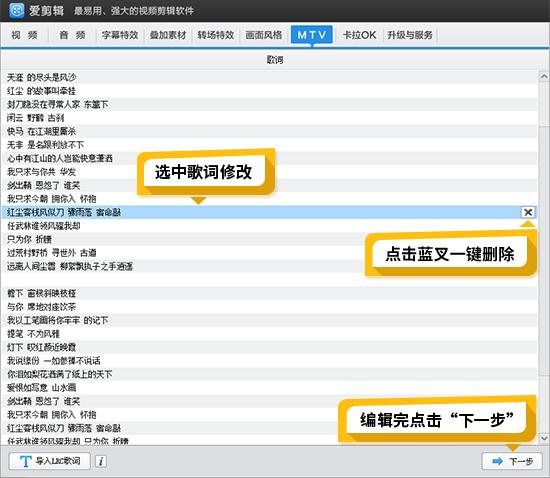
图2:快速编辑需要修正的歌词
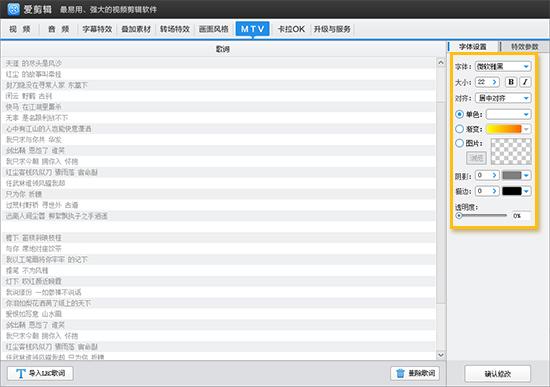
图 3:个性化 MTV 字幕
3.一键推迟MTV歌词
如果LRC歌词文件本身有制作错误,或者歌曲开始前插入了视频,我们需要延迟MTV歌词,我们可以到“特效参数”的“时间设置”栏,点击“延迟”只需设置您想要延迟的时间即可。
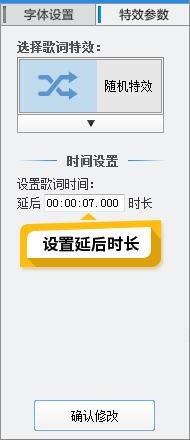
图4:一键推迟MTV歌词
4.删除已添加的MTV歌词字幕
如果您之前犯了错误,只需点击“MTV”面板中歌词列表下方的“删除歌词”按钮即可。
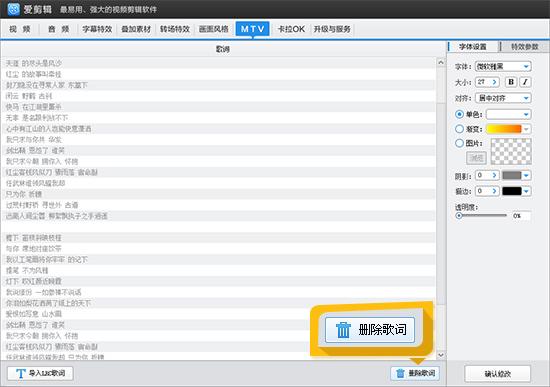
图5:删除MTV字幕

